CopyRight©2019 ct96006.cn All Right Reserved 渝ICP备20008086号-41
《搜狗浏览器》将小说添加至书架具体操作指南
《搜狗浏览器》将小说添加至书架具体操作指南,很多小伙伴向小编提问该如何将小说添加到书架中,那具体怎么操作呢,小编整理了相关的内容,希望可以帮助到大家。
方法介绍:
1、打开搜狗浏览器App
2、点击下方菜单按钮
3、点击我的书架
4、点击书城
5、找到喜欢的书籍,点击加入书架即可

《搜狗浏览器》鼠标怎么显示轨迹
搜狗浏览器已经成为大家常用的浏览器软件之一,那么有小伙伴知道搜狗高速浏览器鼠标怎么显示轨迹呢?下面就是关于搜狗浏览器鼠标显示轨迹的方法教程了,感兴趣的小伙伴赶快来看看吧。

搜狗浏览器鼠标显示轨迹的方法教程
1、双击打开软件,点击右上角的三条横线图标,接着点击下方列表中的"选项"。

2、在打开的窗口界面中,点击左侧栏中的"鼠标手势"选项。

3、然后找到右侧中的"鼠标手势显示轨迹颜色",并点击色块。

4、最后在给出的颜色框中选择自己喜欢的颜色就可以了。

《搜狗浏览器》开启推荐网站功能具体操作教程
《搜狗浏览器》开启推荐网站功能具体操作教程,那么,如何开启搜狗浏览器的推荐网站功能呢,小编整理了相关的内容,希望可以帮助到大家。
搜狗浏览器开启推荐网站功能方法分享
1. 在手机中点击打开“搜狗浏览器”进入页面后,在右下方点击“三条横线”的图标打开。
2. 这时在页面下方会弹出一个菜单窗口,在其中点击左下角的一个“齿轮形状”图标打开“设置”功能。
3. 接下来在设置页面里有一个“首页功能定制”,在这一项上点击进入。
4. 最后在进入的页面里“推荐网站”的后面显示有一个开关按钮,在上面点击滑块把它设置为彩色时即为开启该功能,设置成灰白色则代表关闭。

《搜狗浏览器》设置字体大小的操作方法
搜狗浏览器是非常高效的免费内容查找软件,无论是文件搜索还是软件下载皆可轻松完成,强大的搜索功能以及海量资源库为用户带来绝佳的使用体验。
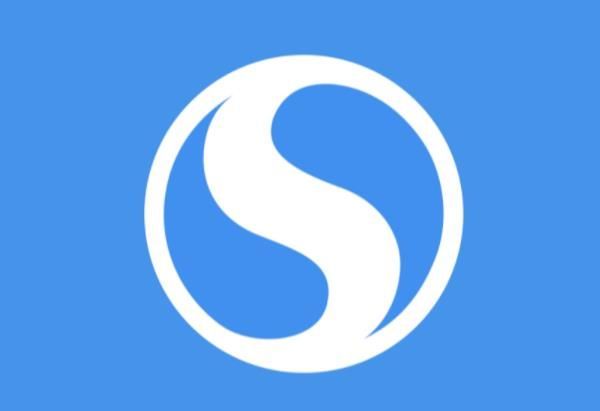
字体大小显示
1、用户在电脑桌面上打开搜狗浏览器软件,并来到主页上点击右上角处的三横图标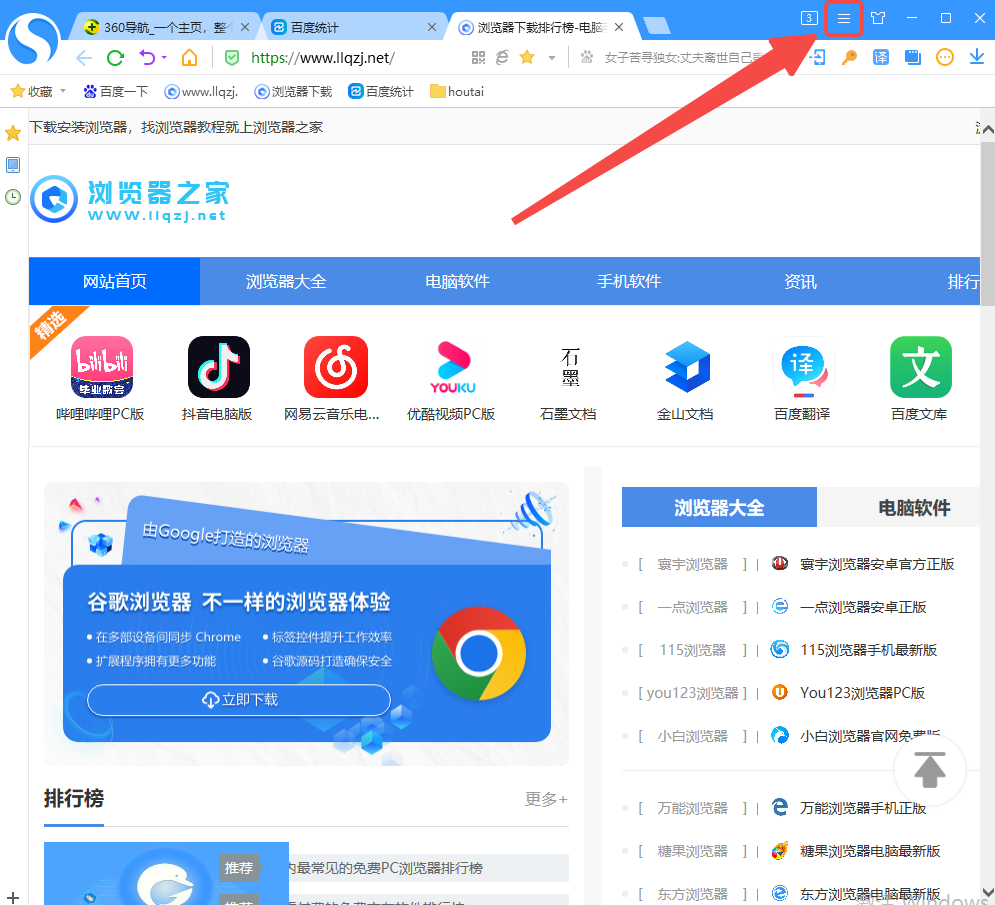
2、将会弹出下拉菜单,用户可以看到有历史记录、显示、页面静音等选项,需要选择其中的选项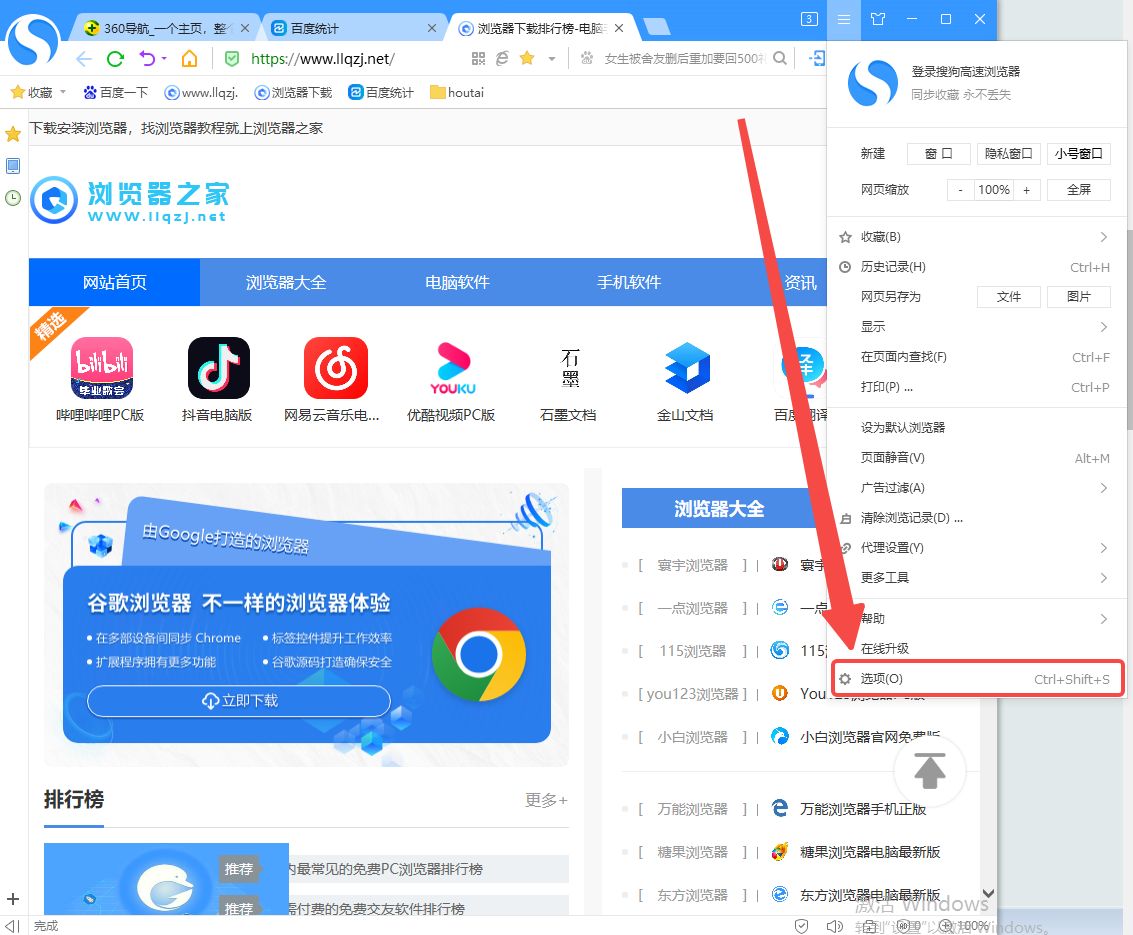
3、在打开的设置窗口中,用户将左侧的选项卡切换到常规设置选项卡上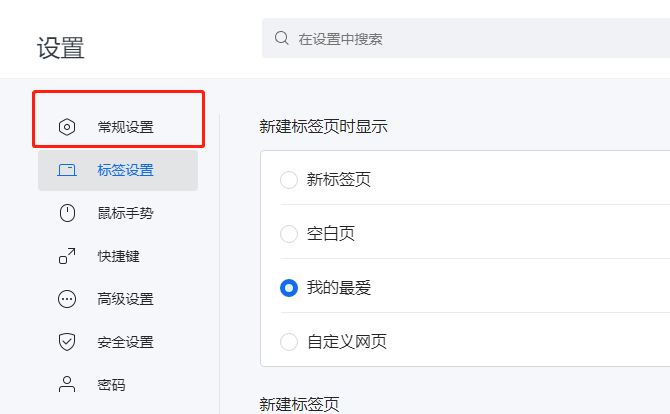
4、这时右侧页面会显示出相关的功能选项,用户在网络内容板块中来设置字号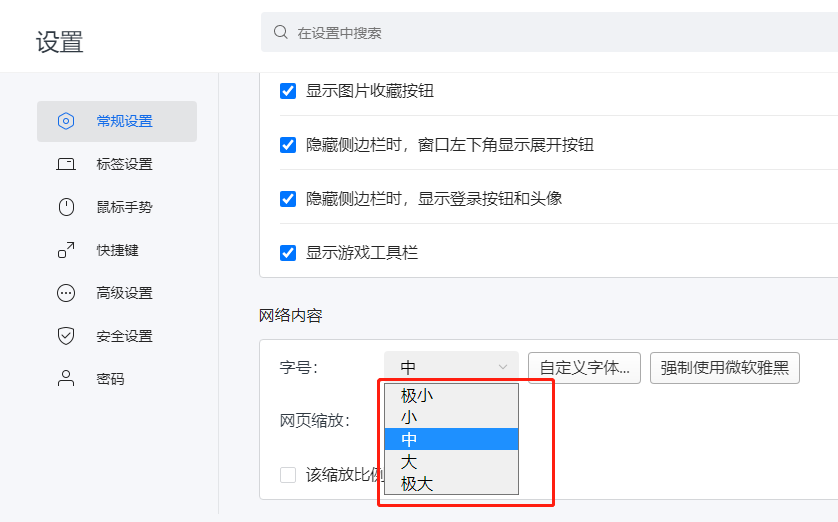
5、当用户将其设置为大字号时,就会在页面上发现字体变大了,如图所示
6、当用户设置为极小的字号时,就会发现页面上字体发生的变化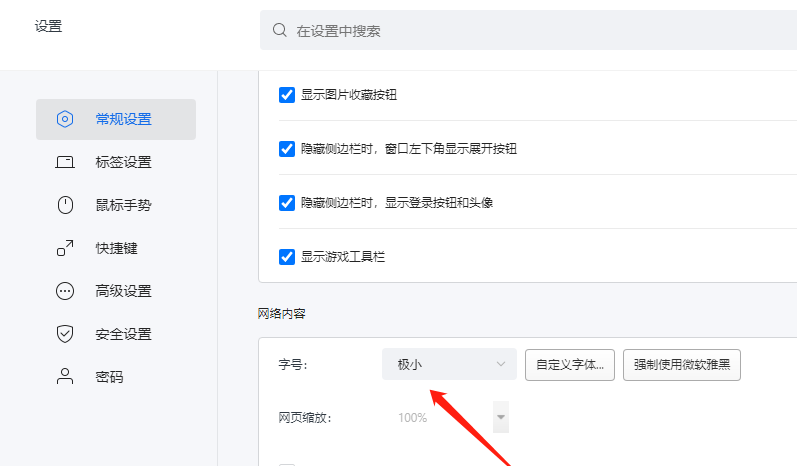
skype怎么注册账号 手机注册skype账号方法分享
下一篇:edd次元避风港怎么注册(edd次元避风港打开方式)
-
《搜狗浏览器》兼容性站点设置方法介绍09-24
编辑:96006资源网
-
《搜狗浏览器》开启推荐网站功能具体操作教程08-11
编辑:96006资源网
-
《搜狗浏览器》显示实时热点具体操作指南01-12
编辑:96006资源网
-
《搜狗浏览器》设置兼容操作方法介绍09-21
编辑:96006资源网
-
如何在搜狗高速浏览器中同时使用两种不同搜索引擎进行搜索【2021年】08-27
编辑:96006资源网
-
《搜狗高速浏览器》关闭窗口弹出的操作方法02-09
编辑:96006资源网














